win10如何进入自带pe系统如何设置
- 分类:Win10 教程 回答于: 2020年08月08日 14:58:00
win10如何进入自带pe系统如何操作?在这里小篇要很负责的告诉大家,目前在 Windows 10 系统中它并不自带 PE 系统的哦,所谓的 PE 系统是需要自己安装的。所以,如果大家想自己的 Windows 10 系统中包含 PE 系统,那么您是需要自己操作的。更多win10教程,尽在小白一键重装系统官网。
win10如何进入自带pe系统如何设置:
1、首先打开百度搜索小白系统官网或者直接访问小白软件网站(www.xiaobaixitong.com)下载小白一键重装系统工具并打开。
2、在小白软件中选择制作系统,在选项中选择制作本地。
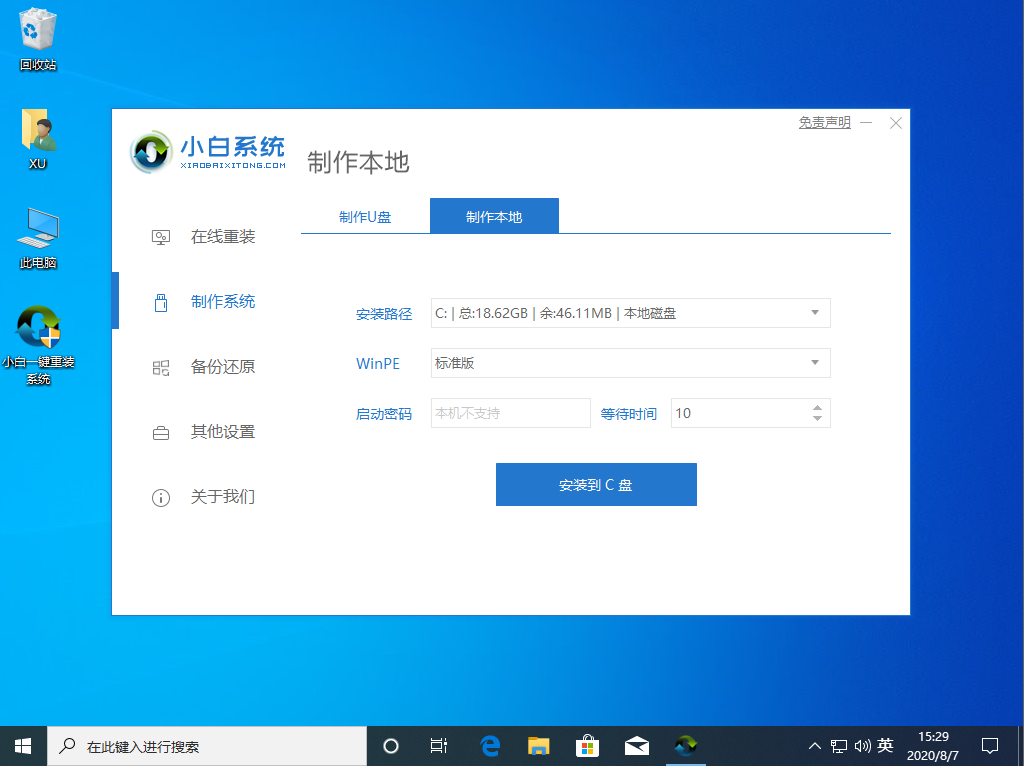
3、PE 系统您可以安装到 C 盘或其它盘,小编这里默认安装到 E 盘。其它参数默认即可。接下来软件会自动下载 PE 系统并自动部署,请耐心等候。
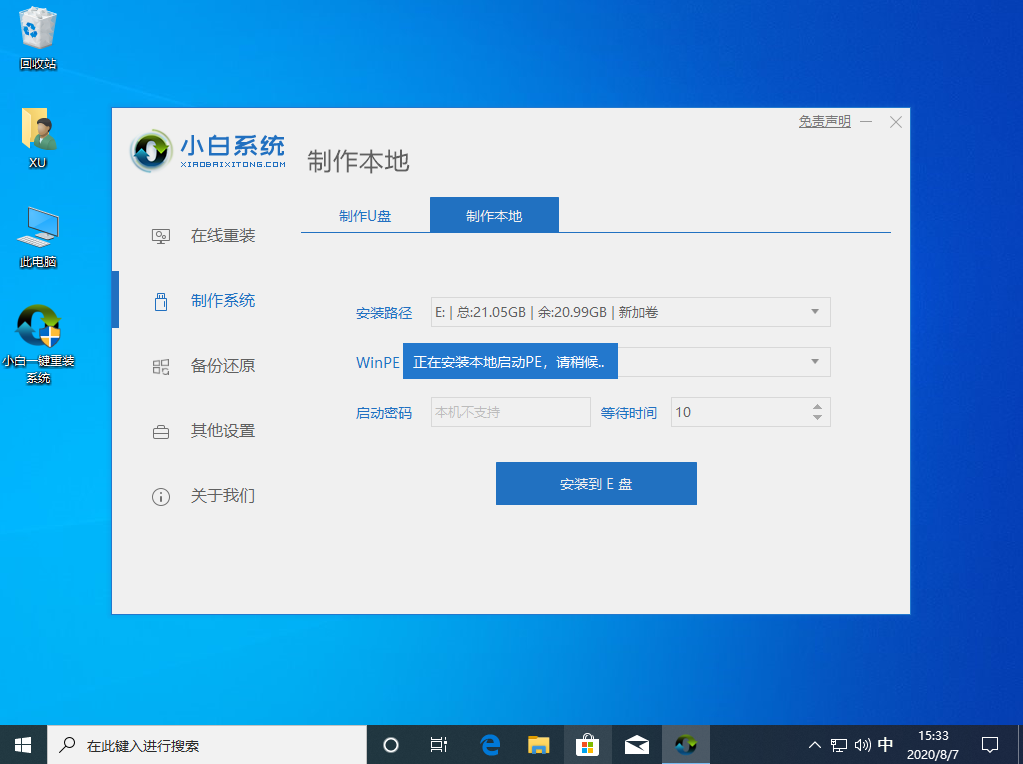
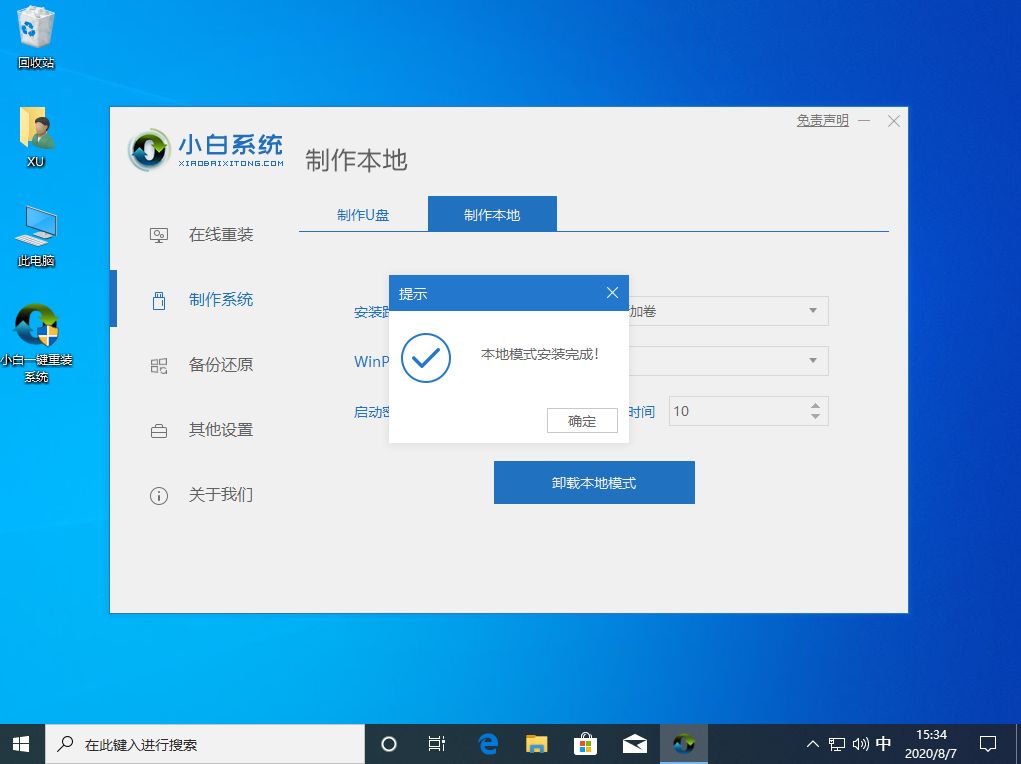
4、部署完成后正常重启计算机,在开机菜单中就可以看到有 PE 选项了,点击就可以进入 PE 系统了。
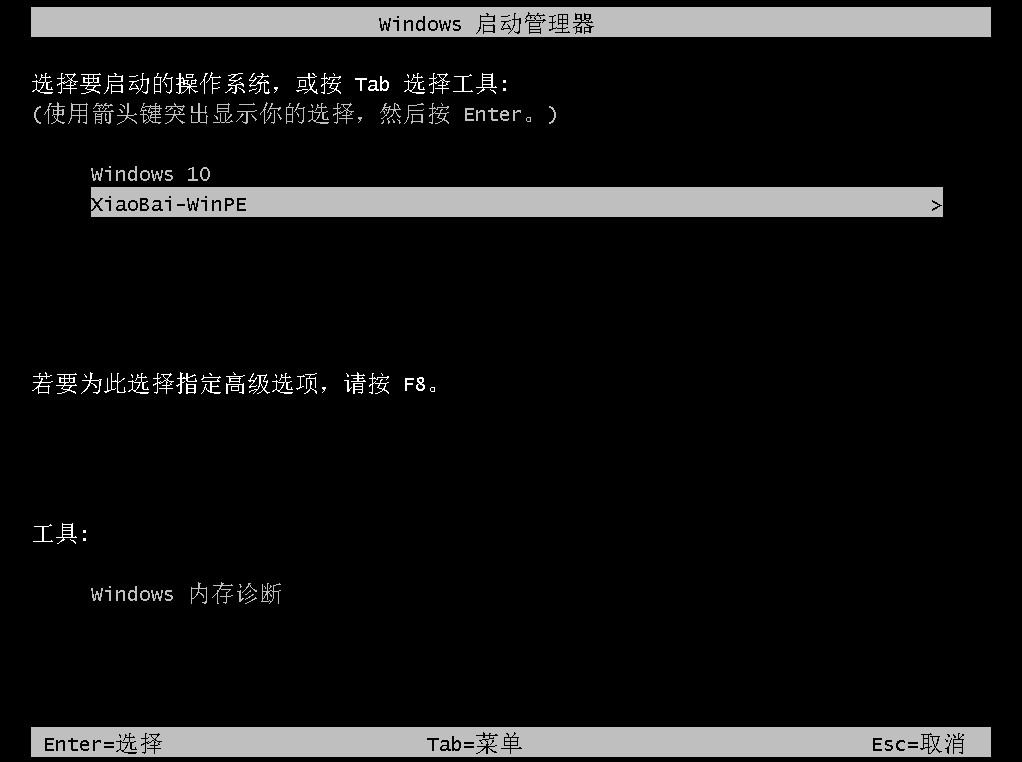
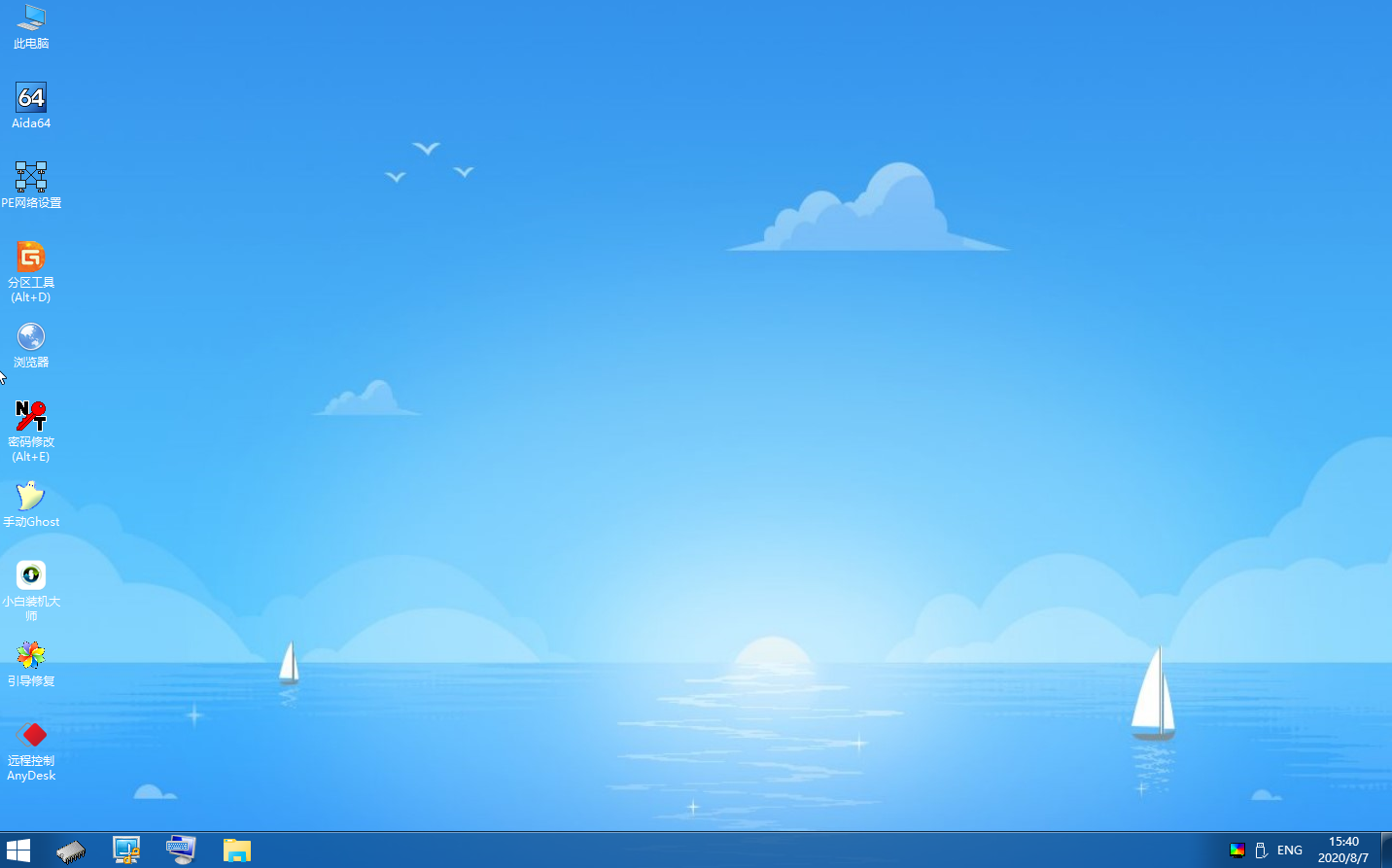
以上就是win10如何进入自带pe系统如何设置的详细图文教程,在 PE 系统中我们不仅可以修改开机密码,还可以进行系统备份或者系统重装哦。
 有用
26
有用
26


 小白系统
小白系统


 1000
1000 1000
1000 1000
1000 1000
1000 1000
1000 1000
1000 1000
1000 1000
1000 1000
1000 1000
1000猜您喜欢
- 台式机重装系统win10如何操作..2023/02/23
- 电脑怎样重装系统win102022/08/04
- 小编教你win10动态桌面如何设置..2017/10/28
- win10重装系统要怎么分区的教程..2022/01/19
- 垃圾广告怎么删除的步骤教程..2021/08/21
- 电脑win10怎么升win11系统2021/08/12
相关推荐
- 细说win10如何修改dns2018/12/06
- win10电脑桌面图标总是闪烁的解决方法..2021/11/20
- Windows10专业版原版下载 20202020/11/10
- ghost版64位win10系统下载地址介绍..2021/11/06
- 怎么用u盘装系统win102022/09/30
- 手机怎么投屏到电脑win10系统上..2021/11/25

















